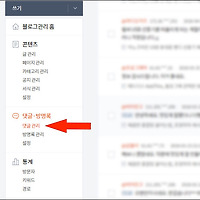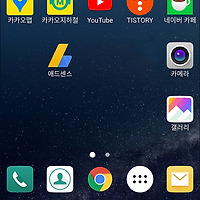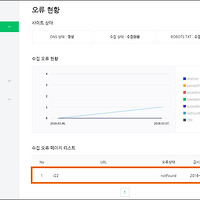데스크탑 PC에서 애드센스를 실행하고 설정 < 상태 < 크롤러 오류 메뉴에 들어가 보면 간혹 크롤러에서 차단된 URL 항목에 오류가 떠있음을 발견할 때가 있다.
이 상황에 대해 애드센스 측에서는 다음과 같이 설명한다.
엑세스를 할 수 없으니 콘텐츠 및 디스플레이 광고를 확인하지 못했습니다. 각 도메인 옆에 있는 '더하기를 클릭해 해당 URL 목록을 확인하세요. 크롤러가 콘텐츠에 엑세스 하지 못하면 광고가 게재되지 않으므로 결과적으로 수익이 줄고 노출 범위가 축소될 수 있다. '오류' 항목의 링크를 클릭해 이러한 오류를 해결하는 방법을 알아보세요.
크롤러오류 발생 원인 및 해결 방법
이렇게 내하고 있으며 대게 URL문제:페이지를 찾을 수 없음 이라고 나온다. 이 메시지에 대한 해결 방법을 찾는 분이라면 아래에 각각 정리한 글을 꼼꼼히 읽어보시길 바라겠다.
▶ 대게 이러한 메시지는 해당 게시물이 삭제되고 없거나 카테고리가 변경되어 사이트맵에 저장되어있는 것과 상이함에서 나오는 경우가 대부분이다.
1. 오류 발생 원인
정상적인 게시물에 대해서 에러 메시지를 내뿜는 다면 해당 게시물의 HTML 코드나 광고 코드를 점검해 보고 문제 되는 부분을 수정해 줘야 수익에 영향을 받지 않는다.
하지만 없는 게시물이나 카테고리 명을 변경하여 나타나는 문제에 대해서는 광고 수익에 영향을 받진 않겠지만 누적이 되다 보면 애드센스 광고를 붙이고 있는 자신의 홈페이지의 평가도 그렇고 신경 쓰이는 건 어쩔 수가 없다.
▲ 크롤러 오류 메뉴
애드센스와 구글 크롤러가 별개라고는 하지만 광고에 영향을 주는 코드나 사이트맵에 등록되어있지 않은 삭제된 게시물에 대해서는 어짜피 공유되고 있는 부분이라는 점을 감안할 때 구글 서치콘솔에서 답을 찾을 수 있지 않을까 생각됐다.
▲ 구글 서치콘솔
그리하여 구글 서치콘솔에 방문하여 크롤링오류 메뉴를 클릭해 보았다. 그랬더니 삭제되고 없는 게시물에 대한 모든 주소가 하단 오류페이지에 나타났으며 필자는 총 44개가 발견됐다.
참고로 응답 코드의 404는 해당 게시물을 찾을 수 없다는 메시지를 의미한다.
2. 오류 해결방법
▲ URL 삭제
봇이 인지하지 못하도록 삭제 시켜주어 애드센스와의 간섭을 차단하는 것이다. 방법은 좌측 메뉴에서 Google색인 < URL삭제로 이동하자.
그런 다음 일시적으로숨기기를 클릭하면 문제의 주소를 입력 받을 상자가 나타난다. 번거롭겠지만 해당 주소를 일일이 하나씩 복사하여 숨김 처리(웹페이지 제거) 해준다.
▲ 삭제 처리 완료
지우고자 하는 주소를 등록하면 상태에 보류가 뜨게 되고 하루 이틀 정도가 지나면 요청이 수락 되어 제거가 완료된다.
3. 해결 완료
▲ 애드센스 크롤러오류 메뉴
2틀이 지나 확인해 보니 모두 사라지고 깔끔해졌다. 애드센스 뿐만 아니고 검색 등록 시킨 모든 포털 사이트에 주기적으로 들어가 이러한 관련 오류가 없나 확인해 보고 해결해 주는 게 자신이 운영하는 홈페이지의 SEO 평판을 올리거나 유지 시키는데 중요하다.
관련 글 더 보기